Cho phép chuyển tiếp cổng cho D-Link DWR-116
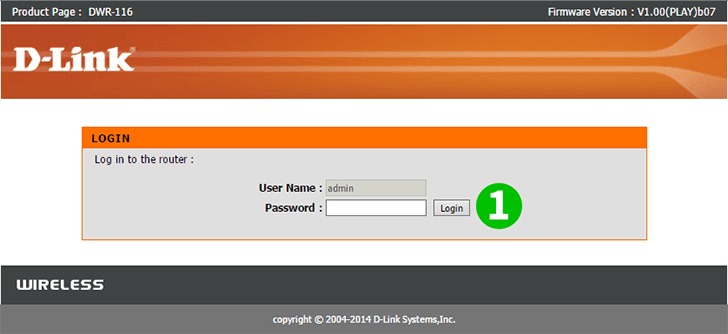
1 Đăng nhập vào bộ định tuyến của bạn. (theo mặc định tên người dùng và mật khẩu là: admin)

2 Sau đó, chuyển đến tab "Advanced". Nếu bạn không thấy cài đặt "Virtual Server" ngay bây giờ, hãy nhấp vào nút "Virtual Server" ở bên trái
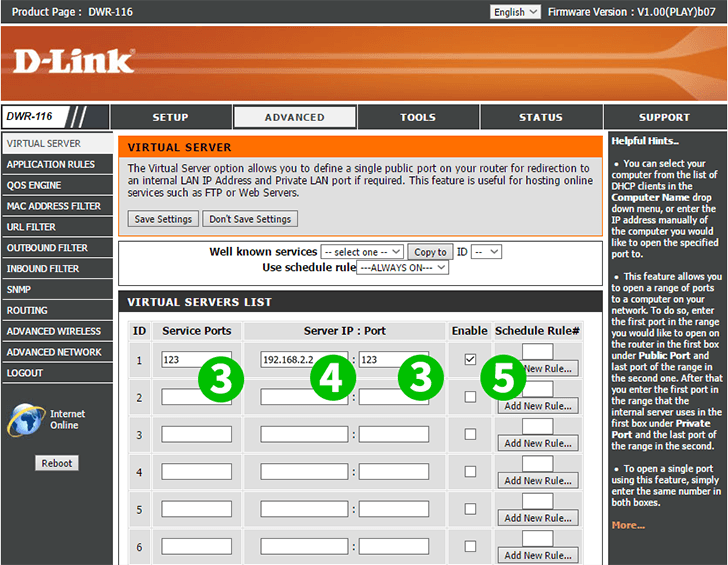
3 Nhập cổng mà bạn muốn chuyển tiếp (80 cho cFos Personal Net)
4 Nhập địa chỉ IP của máy tính cFos Personal Net đang chạy
5 Cho phép chuyển tiếp
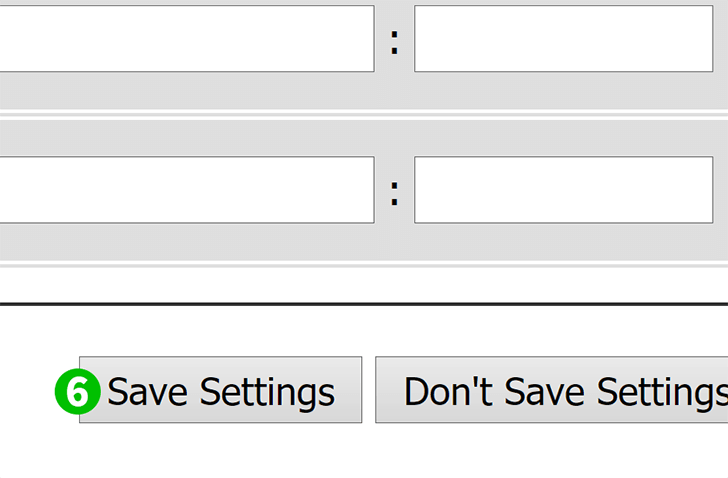
6 Lưu các thay đổi ...
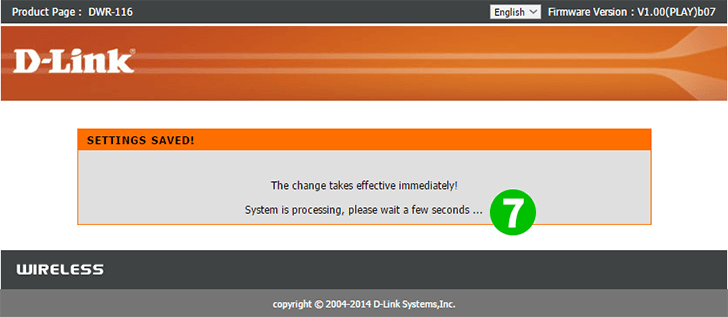
7 ... và đợi một chút
Chuyển tiếp cổng giờ đã được cấu hình cho máy tính của bạn!

8 Nếu bạn vẫn gặp vấn đề, hãy kiểm tra các gợi ý màu xanh lá cây ở bên phải. Họ sẽ có thể giúp đỡ (tùy chọn)
Cho phép chuyển tiếp cổng cho D-Link DWR-116
Hướng dẫn kích hoạt Chuyển tiếp cổng cho D-Link DWR-116